4.1.7 Karta Organizace

Nástroje
Tato skupina obsahuje nejpoužívanější nástroje:
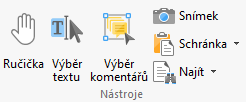
- Nástroj Ručička umožňuje základní skrolování a navigaci při prohlížení dokumentů. Klikněte na ikonu nástroje Ručička a následně táhněte myší v dokumentu. Tímto způsobem můžete jednoduše listovat v dokumentu.
- Nástroj Výběr textu umožňuje vybrat text v dokumentu. Dvojklikem myši můžete vybrat celé slovo, trojklikem celý odstavec a čtyřklikem pak veškerý text na stránce. Pokud na výběr kliknete pravým tlačítkem myši, zobrazí se kontextové menu s dalšími volbami pro vybraný text.
 V případě, že nelze text vybrat, tak se přesvědčte, zda dokument obsahuje textovou vrstvu. Textovou vrstvu obvykle neobsahují skenované dokumenty nebo rastrové obrázky.
V případě, že nelze text vybrat, tak se přesvědčte, zda dokument obsahuje textovou vrstvu. Textovou vrstvu obvykle neobsahují skenované dokumenty nebo rastrové obrázky.
- Nástroj Výběr komentářů slouží k výběru a následným úpravám komentářů. Klikněte na ikonu nástroje Výběr komentářů a poté vyberte dostupné komentáře. Kliknutím a tažením myší můžete vybrat a upravit více komentářů najednou.
- Nástroj Snímek umožňuje vytvořit snímek vybrané oblasti stránky nebo celé stránky v PDF dokumentu. Klikněte na ikonu Snímek a následně klikněte nebo klikněte a táhněte myší pro vytvoření snímku obrazovky. Vytvořený snímek se poté uloží do schránky operačního systému Windows (Clipboard) a můžete ho použít pro jiné aplikace.
Nastavení vlastností nástroje Snímek najdete zde.
- Nástroj Schránka umožňuje provádět operace s obsahem uloženým ve schránce. Kliknutím na rozbalovací seznam můžete Vyjmout/Kopírovat nebo Vložit obsah ze schránky do dokumentu.
- Nástroj Najít... slouží k rychlému nalezení textu na stránce - volba Najít... nebo k pokročilému prohledávání otevřených nebo neotevřených dokumentů - volba Hledat...
Stránky
Tato skupina obsahuje nástroje pro operace se stránkami v dokumentu.
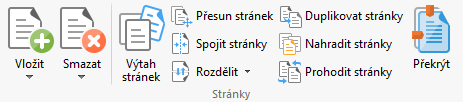
- Vložit. Tato volba umožňuje přidat do dokumentu stránky z různých zdrojů (soubor, skener, prázdná stránka).
- Smazat. Tato volba umožňuje odstranit stránky z dokumentu. Lze jednoduše odstranit také prázdné stránky.
- Výtah stránek. Tato volba umožňuje provést výtah stránek z dokumentu. Tímto způsobem lze vytvořit například šablony šablony stránek.
- Přesun stránek. Tato volba umožňuje přesunout vybrané stránky na požadované místo v dokumentu.
- Spojit stránky. Tato volba umožňuje sloučit vybrané stránky.
- Rozdělit. Tato volba umožňuje rozdělit dokument, rozdělit stránky nebo rozdělit stránky podle nastavených vodítek.
- Duplikovat stránky. Tato volba umožňuje provést duplikaci (kopii) vybraných stránek.
- Nahradit stránky. Tato volba umožňuje nahradit vybrané stránky.
- Prohodit stránky. Tato volba umožňuje navzájem prohodit vybrané stránky.
- Překrýt. Tato volba umožňuje překrýt aktivní dokument vybraným dokumentem.
Transformovat stránky
V této skupině jsou dispozici nástroje pro transformaci stránek.
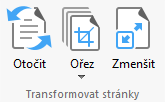
- Otočit. Tato volba umožňuje natrvalo otočit vybrané stránky v dokumentu.
- Ořez. Tato volba umožňuje ořezat stránku nebo stránky v aktivním dokumentu.
- Zmenšit. Tato volba umožňuje změnit velikost vybraných stránek v aktivním dokumentu.
Označení stránky
Tato skupina obsahuje nástroje pro přidání a úpravy dalších elementů stránek.

- Vodoznaky. Tato volba umožňuje přidat do dokumentu vlastní vodoznaky nebo upravit již přidané vodoznaky. Slouží také k odstranění demo značek.
- Pozadí. Tato volba umožňuje přidat, odstranit nebo spravovat pozadí dokumentu.
- Záhlaví a zápatí. Tato volba umožňuje přidat do dokumentu záhlaví, zápatí nebo čísla stránek.
- Batesovo číslování. Tato volba umožňuje do dokumentu přidat tzv. Batesova čísla. Ta slouží k jednoznačné identifikaci právních dokumentů.
